Como instalar o WordPress no Ubuntu 18.04 Bionic Beaver Linux
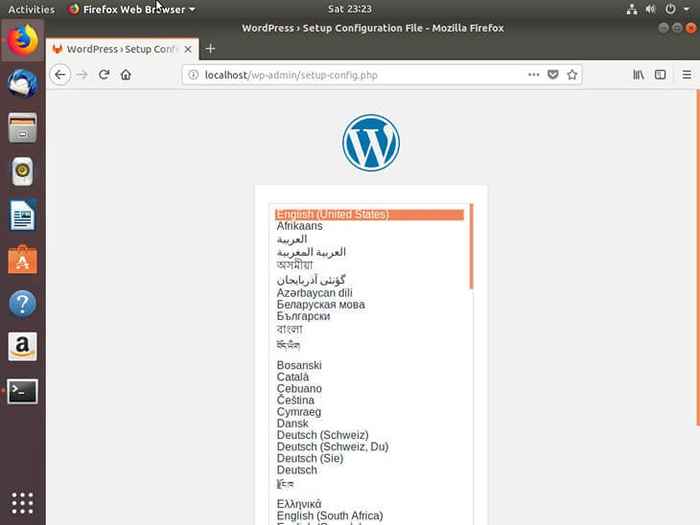
- 4465
- 910
- Spencer Emard
Objetivo
Instale o WordPress no Ubuntu 18.04 Bionic Beaver
Distribuições
Ubuntu 18.04
Requisitos
Uma instalação funcional do Ubuntu 18.04 com privilégios de raiz
Convenções
- # - requer que os comandos Linux sejam executados com privilégios root diretamente como usuário root ou por uso de
sudocomando - $ - Requer que os comandos do Linux sejam executados como um usuário não privilegiado regular
Outras versões deste tutorial
Ubuntu 20.04 (fossa focal)
Introdução
Quer você goste ou não, o WordPress é um enorme negócio. Ele alimenta uma parte gigantesca da Internet e continua sendo uma das maneiras mais fáceis de obter um site online.
A instalação do WordPress é simples, depois de ter uma lâmpada ou servidor Lemp em execução no Ubuntu. Este guia de porquinho nos guias existentes do servidor PHP para fazer você executar o WordPress o mínimo de tempo possível.
Instale os pacotes PHP
WordPress requer alguns pacotes PHP adicionais para correr. É um aplicativo da web bastante grande e utiliza algumas das capacidades do PHP. Antes de começar com o WordPress, você precisará instalar esses pacotes.
$ sudo apt install php-curl php-gd php-mbstring php-xml php-xmlrpc
Configurar lâmpada/lemp
WordPress está construído com PHP. Você pode hospedá -lo como se fosse qualquer outro aplicativo da web escrito em php. Então, você precisará preparar o Ubuntu como um servidor de lâmpada ou Lemp. Se você ainda não fez isso, use nosso guia tradicional da lâmpada, nosso guia de lâmpadas Mariadb ou nosso guia Lemp para configurar o Ubuntu para servir PHP antes de continuar.
Crie um banco de dados
A menos que você tenha criado um banco de dados especificamente para o WordPress durante sua configuração de lâmpada/lemp, você precisará criar um novo para o WordPress usar. Faça login no mysql como seu usuário root.
$ mysql -u root -p
Quando estiver no console MySQL, crie um novo banco de dados.
MySQL> Criar banco de dados WordPress;
Crie um novo usuário para ele também.
mysql> Crie usuário 'wp_admin'@'localhost' identificado por 'yourpass';
Conceda suas novas permissões de usuário no banco de dados.
mysql> conceda tudo no wordpress.* Para 'wp_admin'@'localhost';
Ligue seus privilégios e saída.
mysql> privilégios de descarga;
Obtenha o WordPress
Os pacotes do WordPress disponíveis nos repositórios de pacotes não estão atualizados, e isso é um grande negócio quando você está falando sobre segurança do WordPress. A melhor maneira de instalar o WordPress é com o tarball disponível diretamente dos desenvolvedores. Pegue o último lançamento com wget.
$ wget https: // wordpress.org/mais recente.alcatrão.gz
Extraia o arquivo para o local onde deseja sua raiz da web.
$ cd/var/www $ sudo tar xpf ~/downloads/mais recente.alcatrão.gz
Em seguida, dê a propriedade do servidor da web do diretório.
$ sudo chown -r www-data: www-data/var/www/wordpress
Configure o servidor da web
A configuração do seu servidor da web dependerá se você está usando o Apache ou Nginx. Qualquer um deles assumirá que você vai hospedar em um servidor com mais de um site usando hosts virtuais.
Apache
Você precisará criar um novo host virtual para o seu site. Comece copiando a configuração padrão ou uma configuração anterior para modificar para hospedar o WordPress.
sudo cp/etc/apache2/sites-avertable/000-default.conf/etc/apache2/sites-averable/wordpress.conf
Abra sua configuração e modifique o Documentroot para apontar para onde você descompactou o WordPress diretório.
Documentroot/var/www/wordpress
Colocou o Nome do servidor para o domínio do seu site (ou localhost se você estiver apenas testando).
ServerName do seu local.com
Criar um alias para o www versão também.
Serveralias www.seu site.com
Quando terminar, salve seu arquivo e saia.
Ative seu site em Apache.
$ sudo a2ensite wordpress.conf
Recarregue o Apache.
$ sudo systemctl recarregar apache2
Nginx
Crie uma nova configuração de site para o WordPress no /etc/nginx/sites disponíveis diretório. Abra esse arquivo.
Tudo aqui é completamente padrão para uma configuração de PHP. Crie um novo bloco de servidor para o seu site WordPress. Deve parecer parecido com este.
Nota: Atualize o arquivo de configuração do NGINX abaixo com a versão PHP instalada! Para verificar sua versão php executarPHP -Versão comando. servidor ouça 80; Ouça [::]: 80; Server_name Your_site.com; ÍNDICE ÍNDICE.php; raiz/var/www/wordpress; access_log/var/log/nginx/seu site.com.access_log; error_log/var/log/nginx/seu site.com.error_log; localização / Try_files $ uri $ uri / = 404; localização ~ \.php $ inclua trechos/fastcgi-php.conf; fastcgi_pass unix:/var/run/php/php7.1-fpm.meia;
Se você estiver usando o SSL, inclua isso e o redirecionamento 301 também.
Não se esqueça de vincular a configuração do seu site e reiniciar o nginx.
$ sudo ln -s/etc/nginx/sites-disponível/wordpress/etc/nginx/sites-inabled/wordpress $ sudo systemctl reiniciar nginx
Instalação do WordPress
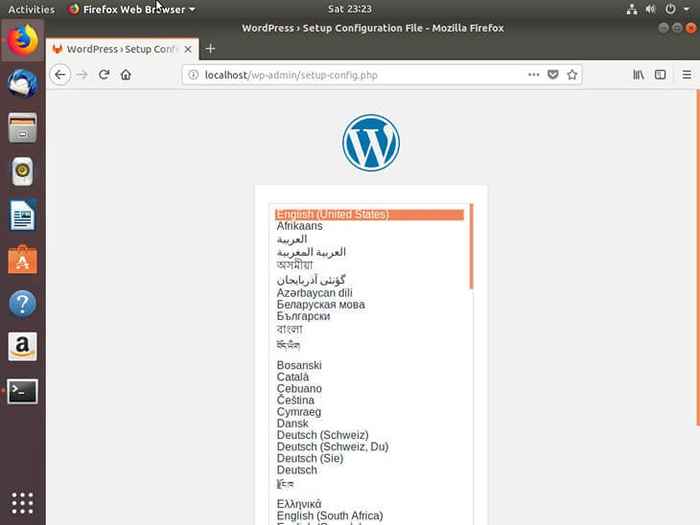
Abra seu navegador e navegue até o endereço onde você está hospedando o WordPress. Quando você chegar lá, você verá uma tela onde o WordPress pede que você selecione seu idioma. Selecione -o e vá para o próximo estágio.
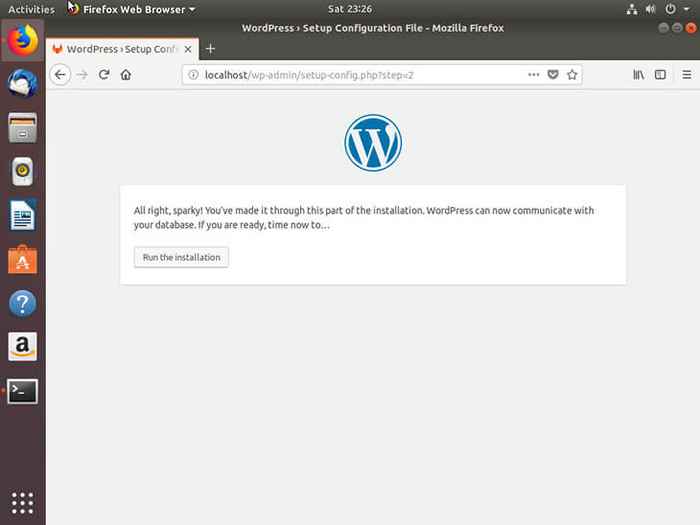
O WordPress exibirá uma tela dizendo que você precisa coletar as informações necessárias para se conectar ao seu banco de dados. Certifique -se de ter isso útil.
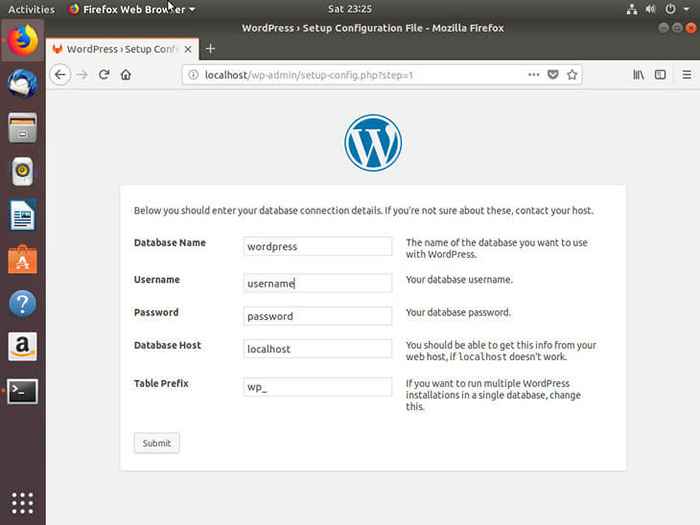
A próxima tela pede que você insira as informações do seu banco de dados. Quando você tiver tudo correto, envie o formulário. Se tudo correr bem, você verá uma tela dizendo que você pode iniciar a instalação real.

Na próxima tela, você pode configurar as informações do seu site e seu usuário administrador. Escolha uma senha forte. Os sites do WordPress geralmente são alvos para atacantes online. Depois de enviar o formulário, o WordPress começará a instalar seu site e criar a configuração.
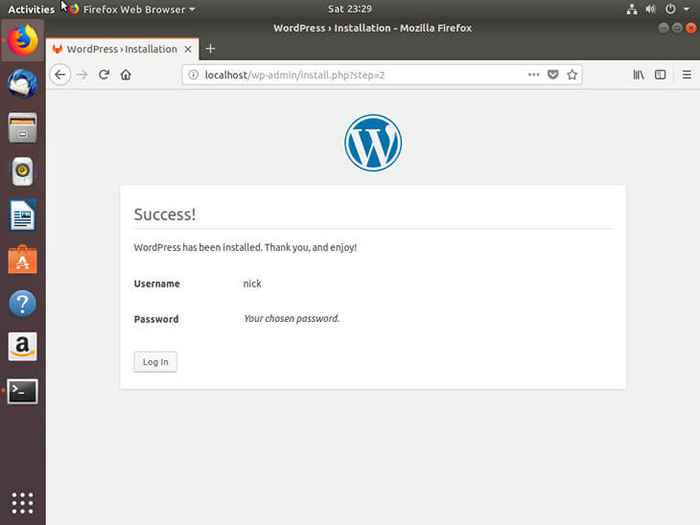
Após a conclusão da instalação, você verá uma nova mensagem dizendo para você fazer login no seu site. Depois de entrar, você terá acesso ao painel do WordPress como usuário administrador. WordPress agora está em execução no seu servidor Ubuntu!
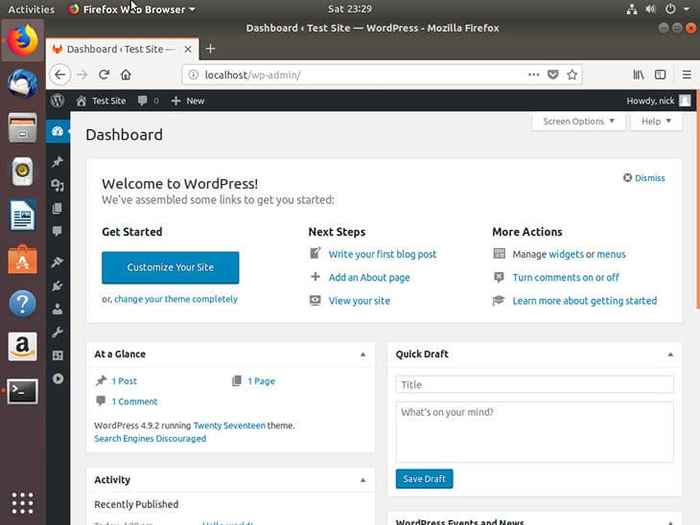
Pensamentos finais
Este é o WordPress. As possibilidades são praticamente ilimitadas. Sinta -se à vontade para brincar com o WordPress e desenvolver seu site. Você também pode ajustar seu servidor para obter melhor desempenho e segurança se você escolher também.
Tutoriais do Linux relacionados:
- Coisas para instalar no Ubuntu 20.04
- Coisas para fazer depois de instalar o Ubuntu 20.04 fossa focal linux
- Ubuntu 20.04 truques e coisas que você pode não saber
- Ubuntu 20.04 Guia
- Coisas para instalar no Ubuntu 22.04
- Coisas para fazer depois de instalar o Ubuntu 22.04 Jellyfish…
- Ubuntu 20.04: WordPress com instalação nginx
- Os 8 melhores ambientes de desktop do Ubuntu (20.04 Fossa focal…
- Ubuntu 20.04 Hadoop
- Ubuntu 20.04 WordPress com instalação do Apache
- « Como instalar o GCC The C Compiler no Ubuntu 18.04 Bionic Beaver Linux
- Como criar um Ubuntu inicializável 18.04 Bionic USB Stick no Linux »

